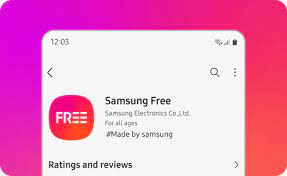Befreien Sie sich vom Newsfeed von Samsung
Was Sie wissen sollten
- Sie können die Samsung Free-App nicht deinstallieren.
- Scrollen Sie im Bearbeitungsmodus des Startbildschirms nach links, um den Samsung Free-Schalter auszuschalten.
- Verwenden Sie die Einstellungen der Samsung Free-App, um nur bestimmte Kanäle in der App zu deaktivieren.
Es gibt keine Möglichkeit, die Samsung Free-App zu deinstallieren, aber sie kann deaktiviert werden. In diesem Artikel wird erklärt, wie Sie die Samsung Free-App deaktivieren.
Was ist Samsung Free?
Samsung ist ein Content-Aggregator-Dienst, der Samsung-Benutzern kostenlosen Zugriff auf Nachrichten, Musik und andere Medien über eine App bietet. Es handelt sich um eine neuere Generation eines früheren Samsung-Dienstes namens Samsung Daily.
Auf jedem neuen Samsung-Telefon mit Android 11 und One UI 3.0 ist Samsung Free vorinstalliert. Da diese App jedoch vielen Benutzern unerwartet erschien, ohne dass sie heruntergeladen und installiert wurde, suchten einige Benutzer nach Möglichkeiten, sie loszuwerden.
So werden Sie Samsung Free los
Sie können die Samsung Free-App nicht von Ihrem Gerät deinstallieren, aber Sie können sie deaktivieren. Der Vorgang hierfür ist ziemlich unkompliziert.
- Drücken Sie lange auf einen beliebigen leeren Bereich Ihres Startbildschirms, um den Bearbeitungsmodus des Android-Startbildschirms aufzurufen .
- Wischen Sie ganz nach links auf dem Bildschirm und Sie sehen das Fenster „Samsung Free“.
- Tippen Sie auf den Schalter oben auf dem Bildschirm, um ihn in die Position „Aus“ zu bringen .
- Jetzt wird das Fenster „Samsung Free“ nicht mehr ganz links auf dem Bildschirm angezeigt, wenn Sie auf Ihrem Telefon ganz nach links wischen.
So deaktivieren Sie Samsung Free teilweise
Wenn Ihnen einige Komponenten von Samsung’s Free gefallen, können Sie die App aktiviert lassen, sie aber nach Ihren Wünschen anpassen.
- Öffnen Sie Ihre Samsung-Einstellungen und tippen Sie auf „Apps“ , um auf das App-Einstellungsmenü zuzugreifen.
- Scrollen Sie nach unten und tippen Sie in der Liste auf die Samsung’s Free -App.
- Tippen Sie auf der App-Infoseite auf „Samsung’s Free-Einstellungen“ .
- Auf der Einstellungsseite von Samsung’s Free können Sie das Verhalten der App selbst konfigurieren. Um anzupassen, was auf der Seite von Samsung’s Free angezeigt wird, tippen Sie auf Kanäle verwalten .
- Auf dieser Seite können Sie festlegen, welche Inhalte in der Samsung’s Free-App angezeigt werden. Jeder Kanal ist eine Inhaltskategorie, wobei in jeder dieser Kategorien bestimmte Inhaltskanäle aktiviert sind. Sie können einzelne oder alle dieser Kanäle deaktivieren, wenn Sie welche nicht sehen möchten, indem Sie auf die Kanalkategorie tippen.
- Scrollen Sie auf der Seite mit der Kanalliste nach unten und tippen Sie bei allen Kanälen, deren Inhalte Sie nicht sehen möchten, auf den Schalter „ Aus “. Wenn Sie die gesamte Kanalkategorie deaktivieren möchten, schalten Sie einfach „ Alle Kanäle“ auf „ Aus“ .
- Zurück auf der Einstellungsseite von Samsung’s Free gibt es weitere Möglichkeiten, die App anzupassen. Scrollen Sie auf der Seite nach unten zum Abschnitt „Datenschutz“. Hier können Sie deaktivieren, ob Samsung’s Free auf Ihre Seh- oder Höraktivitäten auf Ihrem Telefon zugreifen kann, um Inhalte und Anzeigen anzupassen, die Ihnen in der App angezeigt werden.
- Um die Kontrolle über Ihre Privatsphäre zu behalten, sollten Sie entscheiden, welche dieser Einstellungen (falls vorhanden) aktiviert bleiben sollen. Im obigen Beispiel ist der Schalter auf die Position „Aus“ gestellt epub.
Häufig gestellte Fragen
In den meisten Fällen können Sie eine App von Ihrem Samsung-Telefon entfernen , indem Sie lange auf das Symbol drücken und dann auf „Deinstallieren“ tippen . Sie können auch zu „Einstellungen “ > „Apps“ gehen, die App auswählen und dann auf dem nächsten Bildschirm „Deinstallieren“ wählen . Bei System-Apps wie Google wird die Option zum Deinstallieren nicht angezeigt, aber Sie können normalerweise „Deaktivieren“ auswählen, um sie auszuschalten.
Wie Free war Samsung Health wahrscheinlich auf Ihrem Telefon vorinstalliert. Es funktioniert mit tragbaren Fitnessgeräten, um Trainingseinheiten, Schritte und Wasseraufnahme zu verfolgen. In älteren Android-Versionen hieß es einfach S Health.